
iTunes ist ein leistungsstarkes Unterhaltungstool, mit dem Sie Ihre Lieblingsmusik, TV-Sendungen, Podcasts und Hörbücher in einer integrierten Anwendung abspielen, herunterladen, kaufen und organisieren können. Wenn Sie ein Audible-Benutzer sind, können Sie Ihre Audible-Bücher zur besseren Verwaltung gerne in die iTunes-Mediathek importieren.
Wenn Sie Ihre Audible-Hörbücher in der iTunes-Mediathek abspielen möchten, müssen Sie dies tun Autorisieren Sie Ihren Computer für Audible. Normalerweise fällt es Ihnen nicht schwer, es zu machen. Aber manchmal steckst du vielleicht in einer bizarren Situation fest. Dieser Artikel hilft Ihnen bei der Aktivierung Ihrer Autorisierung und zeigt Ihnen sogar, wie Sie Audible auf iTunes hören können, ohne Ihren Computer zu autorisieren.
Inhaltsverzeichnis Teil 1. So autorisieren Sie Ihren Computer mit einem Audible-KontoTeil 2. Was tun, wenn Sie in einer hörbaren iTunes-Autorisierungsschleife stecken bleiben?Teil 3. Audible anhören, ohne Ihren Computer zu autorisierenTeil 4. Zusammenfassung
Audible-Benutzer dürfen mit einem Konto bis zu vier Computer und drei von jedem Gerätetyp autorisieren. Wenn Sie mehrere Audible-Konten haben, müssen Sie die Autorisierung für jedes Konto einzeln durchführen. So autorisieren Sie Ihren Computer für das Audible-Hören auf dem Mac oder Winherunterlädt iTunes.
Windows
Mac
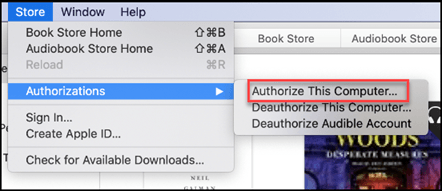
Sobald Sie Ihren Computer erfolgreich für Audible autorisiert haben, können Sie Audible-Dateien in die importieren Hörbuch auf Englisch Abschnitt in iTunes für Audible hören. Klicken Sie Reichen Sie das Wählen Sie in der oberen linken Ecke von iTunes Datei zur Bibliothek hinzufügen, und doppelklicken Sie auf ein Hörbuch. Sie finden es, indem Sie auf das Dropdown-Menü klicken und auswählen Hörbuch auf Englisch.
„Ich habe gerade versucht, Audible-Bücher über iTunes zu autorisieren. Wenn ich jedoch auf das orangefarbene „In iTunes aktivieren“, bringt es mich zurück zu iTunes und sagt: Sie müssen dieses Hörbuch für Ihr Audible-Konto autorisieren. Und der ganze Prozess beginnt von vorne.“
Obwohl Sie Ihren Computer nur in wenigen Schritten für Audible autorisieren müssen, stecken Sie möglicherweise in einigen seltsamen Situationen fest, z. B. in einer Audible-iTunes-Autorisierungsschleife. iTunes fordert Sie möglicherweise wiederholt auf, den Computer zu autorisieren, wenn Sie spielen möchten oder Laden Sie ein Audible-Hörbuch herunter.
Wenn Sie auf dieses Problem stoßen, können Sie versuchen, es zu beheben, indem Sie die folgenden Schritte ausführen. Aber es kann für Sie schwierig sein, es richtig zum Laufen zu bringen. Sie können auf die Methode in Teil 3 zurückgreifen, um Audible zu hören, ohne Ihren Computer zu autorisieren.
Löschen und Laden Sie Audible-Bücher erneut herunter
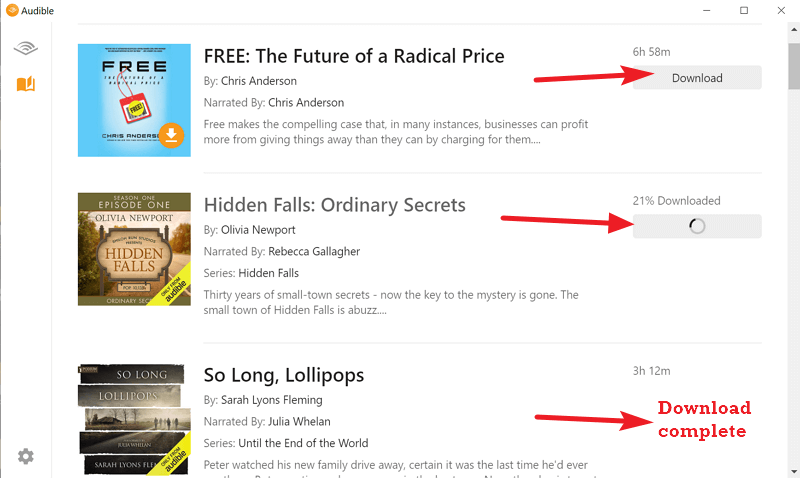
Autorisieren Sie Ihren Computer für jedes einzelne Audible-Konto
(Wenn Sie mehrere Audible-Konten haben)
Sie können es auch versuchen Aktualisieren Sie Ihr iTunes auf die neueste Version herunterzuladen, iTunes zu deinstallieren und neu zu installieren und sogar den Apple Support um Hilfe zu bitten. Es ist nicht einfach, ein Problem zu lösen, das durch einen unbekannten Grund verursacht wird. Glücklicherweise gibt es eine Möglichkeit, die Autorisierungsschleife von Audible iTunes zu verhindern.
Jetzt können Störungen auftreten, wenn Sie Ihren Computer für Audible autorisieren. Du kannst Audible hören ohne Ihren Computer zu aktivieren, um lästige Situationen zu vermeiden. Alles, was Sie tun müssen, ist, Audible-Hörbücher vom AAX-Format in andere gängige Formate zu konvertieren und sie in Ihre iTunes-Mediathek zu importieren.
Ein Audible-Konverter wird benötigt, um den DRM-Schutz (Digital Rights Management) zu entfernen, damit iTunes Sie nicht auffordert, Ihren Computer zu autorisieren. Was ich hier empfehle ist DumpMedia Hörbarer Konverter. Mit seiner Hilfe können Sie Ihre gekauften Audible-Bücher mühelos konvertieren und dabei die ursprüngliche Audioqualität beibehalten.
Darüber hinaus können Sie die ID3-Tags der konvertierten Hörbücher bearbeiten oder beibehalten, was für Sie hilfreich ist, um sie einfach zu organisieren. Die benutzerfreundliche Oberfläche ermöglicht es Ihnen, den gesamten Prozess mit nur wenigen Klicks zu bedienen. Überprüfen Sie die folgenden Absätze, um die Details zu erfahren.
Kostenlos herunterladen Kostenlos herunterladen
Schritt 1. Audible-Bücher herunterladen und installieren DumpMedia Akustischer Konverter
Laden Sie Audible-Bücher herunter, indem Sie auf klicken Herunterladen in Ihrer Audible-Bibliothek auf der Website. Herunterladen und installieren DumpMedia Audible Converter durch Klicken auf die Kostenlos herunterladen unten für Ihren Mac oder WinDows-Computer.
Schritt 2. Fügen Sie Audible-Bücher hinzu und ändern Sie die Ausgabeeinstellungen
Starten Sie nach der Installation die Software. Klicken Sie auf die Hauptschnittstelle des Konverters und wählen Sie die Audible-Bücher im Popup-Fenster aus. Drücke den Etikett neben dem Buch, um das ID3-Tag zu bearbeiten. Und klicken Sie auf das Dropdown-Menü daneben Ausgabeformat um das Ausgabeformat zu ändern.

Schritt 3. Audible-Bücher konvertieren und Ausgabedateien anzeigen
Wenn Sie die Einstellung abgeschlossen haben, klicken Sie auf Konvertieren Schaltfläche, um die Konvertierung zu starten. Die konvertierten Dateien werden auf der aufgelistet Abgeschlossen Tab. Drücke den Open File und denken Sie an die Positionen des Audible-Audios.

Schritt 4. Importieren Sie konvertierte Audible-Bücher in die iTunes-App
Klicken Sie in iTunes auf Reichen Sie das im oberen Menü. Wählen Datei zur Bibliothek hinzufügen or Ordner zur Bibliothek hinzufügen. Markieren Sie dann die Audible-Bücher, die Sie importieren möchten, und klicken Sie darauf Öffne. Sie können auch eine Datei oder einen Ordner in iTunes ziehen.
Mit iTunes können Sie Ihre Audible-Hörbücher zusammen mit anderen Medien, die Sie besitzen, auf dem Computer verwalten. Aber bevor Sie sie hören können, müssen Sie Autorisieren Sie Ihren Computer für Audible auf iTunes. Wenn Sie die Aktivierung nicht durchführen möchten, können Sie Audible mit Hilfe der auch ohne Autorisierung auf iTunes spielen DumpMedia Akustischer Konverter.
